Установка прошивки "Невидимка"
1. Получение и подготовка образа Невидимки для записи на флеш-карту 2. Запись образа Невидимки на флеш-карту – 2.1. Запись образа Невидимки на флеш-карту с помощью balenEtcher – 2.2. Запись образа Невидимки на флеш-карту используя стандартные инструменты ОС Линукс1. Получение и подготовка образа Невидимки для записи на флеш-карту
Ссылки на последние версии Невидимки для разных плат размещены на странице подписки. Каждый файл образа запакован в запароленный ZIP-архив, пароль от которого также расположен на странице подписки (под самой ссылкой).
Полный архив образов для ОК Raspberry Pi: https://data.deepwebvpn.net/невидимка/raspberry-pi. Полный архив образов для ОК Полярный Медведь (PB_SBC01_H3): https://data.deepwebvpn.net/невидимка/полярный-медведь. Полный архив образов для ОК Репка Пи: https://data.deepwebvpn.net/невидимка/репка-пи.
После скачивания архива, его необходимо распаковать. В ZIP-файле содержится сжатый файл образа (GZ), из которого, при необходимости, можно извлечь непосредственно сам образ (IMG).
Сжатый GZ-файл имеет размер, как правило, в 2-3 раза меньше, чем файл образа без сжатия.
Для записи образа через balenaEtcher нет необходимости извлекать образ из сжатого GZ-файла.
2. Запись образа Невидимки на флеш-карту
2.1. Запись образа Невидимки на флеш-карту с помощью balenEtcher
Для записи необходимо скачать и установить бесплатную программу balenaEtcher на ОС, с которой будет осуществляться запись образа на флешку.Скачать balenaEtcher с официального сайта. Также можно скачать balenaEtcher из хранилища DeepWebVPN: для Windows, для MacOS (x64), для MacOS (arm64), Linux x64 (zip), Linux (x86) (appimage).
После запуска balenaEtcher появится окно с тремя иконками: в виде знака "+", в виде флеш-накопителя и молнии. Нажав Flash from file под первой иконкой следует выбрать файл образа Невидимки или его сжатый вариант (GZ). Далее необходимо выбрать флеш-накопитель (Select target) под второй иконкой. В завершении следует нажать Flash! и ожидать окончания записи.
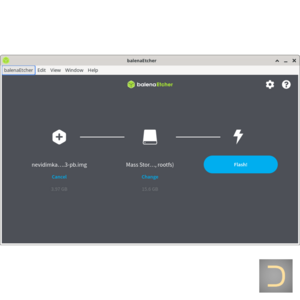
По окончанию успешной записи образа, флешку нужно безопасно извлечь и вставить в одноплатный компьютер.
2.2. Запись образа Невидимки на флеш-карту используя стандартные инструменты ОС Линукс
Все действия описанные ниже производятся только в терминале (консоли) Линукс.
Команды начинающиеся с приглашения # выполняются от root-пользователя, приглашение $ означает выполнение от обычного пользователя.
Все действия описанные ниже необходимо производить с root-правами.
Для получения root-прав воспользуйтесь командами sudo или su. Например, в десктопных Debian-based дистрибутивах (Ubuntu, Linux Mint и т.д.) для входа под root введите sudo su. В RedHat-based дистрибутивах (RHEL, Fedora, CentOS и т.д.), а также серверных версиях ветки Debian используйте команду su.
Перед началом записи следует определить обозначение вставленной флеш-карты в ОС, сделать это можно используя команду fdisk -l.
В примере ниже умышленно упущен вывод других дисков видных для ОС. Отображен лишь флеш-накопитель /dev/sda.
# fdisk -l ... Disk /dev/sda: 14.56 GiB, 15634268160 bytes, 30535680 sectors Disk model: Storage Device Units: sectors of 1 * 512 = 512 bytes Sector size (logical/physical): 512 bytes / 512 bytes I/O size (minimum/optimal): 512 bytes / 512 bytes Disklabel type: dos Disk identifier: 0x4f584ba3 .
Для распаковки запароленного ZIP не выходя из терминала Линукс следует применить команду ниже, указав вместо parol настоящий пароль, а также заменив nevidimka.img.gz.zip на скачанный ZIP-файл.
unzip -P parol nevidimka.img.gz.zip
Для извлечения оригинального образа из сжатого GZ необходимо применить команду ниже, заменив на nevidimka.img.gz на настоящее имя GZ-файла.
Определив именование флеш-накопителя, а также скачав и распаковав (ZIP-архив и сжатый GZ) образ, можно переходить к записи образа на флешку с помощью команды ниже, где вместо /path/to/nevidimka необходимо указать полный путь до файла, а /dev/sda заменить на именование флеш-карты в ОС.
gzip -d nevidimka.img.gz
# dd if=/path/to/nevidimka.img of=/dev/sda status=progress bs=4M
Дождавшись окончания записи флешку можно извлечь и вставить в одноплатный компьютер.
